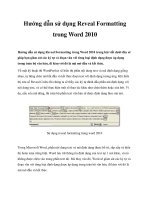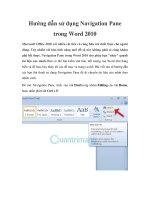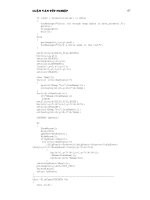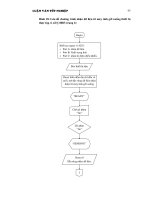Hướng dẫn cách đánh số trang trong Word 2013, 2010, 2007, 2003
Bạn đang xem bản rút gọn của tài liệu. Xem và tải ngay bản đầy đủ của tài liệu tại đây (283.23 KB, 3 trang )
HƯỚNG DẪN CÁCH ĐÁNH SỐ TRANG TRONG WORD
2013, 2010, 2007, 2003
Cách đánh số trang trong Word là nên làm khi soạn thảo văn bản, giúp văn bản được trình bày rõ
ràng cũng như dễ theo dõi hơn. Tuy nhiên, không phải ai cũng biết thao tác này cũng như trong
các phiên bản Word khác nhau thì cách làm cũng khác nhau. VnDoc xin hướng dẫn các bạn đánh
số trang trong các phiên bản Word đơn giản, dễ thao tác như sau:
Trong Microsoft Word 2003
Bước 1: Bạn mở Word 2003 lên và vào Insert, chọn Page Number Hộp thoại Page Number
xuất hiện
Bạn chọn vị trí xuất hiện cho số trang trong mục Position, có thể là trên (Top of page) hoặc dưới
(Bottom of page) tùy theo mục đích của bạn.
Mục Alignment cho phép bạn chọn kiểu canh lề cho số trang vừa chèn. Chức năng Preview cho
phép bạn xem trước kết quả với mỗi tùy chọn.
Đánh dấu chọn Show number on first page thì sẽ bỏ qua trang đầu tiên trong văn bản của bạn.
Bước 2: Chọn Format… để hiển thị hộp thoại Page Number Format như sau:
Number format: Chọn kiểu số hiển thị cho số trang ở mục, có thể là: 1, 2, 3 hoặc -1-, -2, -3-, …
Include chapter number: Nếu bạn muốn chèn thêm đề mục (heading).
Start at: là số trang bạn muốn bắt đầu cho văn bản hiện tại. Bạn có thể gõ số tùy ý theo
mục đích. Sau khi đã chọn được các chức năng theo ý muốn, nhấn OK để đồng ý.
Trong Microsoft Word 2007, 2010, 2013
Hướng dẫn sẽ được minh họa trên Word 2013, các bạn làm tương tự như trong Word 2007, 2010
Bước 1: Mở giao diện Word, các bạn chọn Insert Page Number.
Chọn vị trí chèn số trang, dưới đây là hình minh họa đặt số trang ở dưới mỗi trang:
Bạn:
Chọn Format Page Numbers… để cài đặt những tùy chọn theo mong muốn như trong
Word 2003.
Chọn Remove Page Numbers để xóa số trang đã chèn.
Trên đây VnDoc đã hướng dẫn các bạn cách đánh số trang đơn giản trong Word 2013, 2010,
2007 và 2003. Hy vọng các bạn sẽ tìm được thêm nhiều tài liệu có ích khác trên VnDoc.com.